2022.10.05
간단한 배경 이모저모

오늘은 간단하게 그릴 수 있는 배경과 그리는 방법을 소개하겠습니다~!
사용 단말은 iPad지만 어떤 단말에서도 가능합니다.
Index
귀여운 계열
오늘은 ↓이 고양이를 사용합니다.
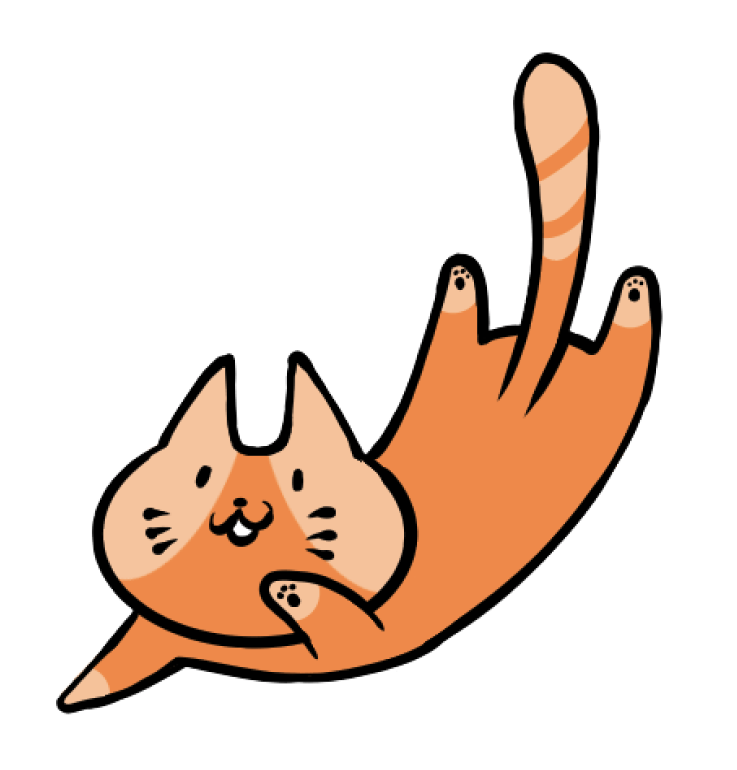
복슬복슬 배경
① 고양이 레이어 아래에 새로운 레이어를 만들어「도형 채우기」툴로 적당히 사각형을 그립니다.
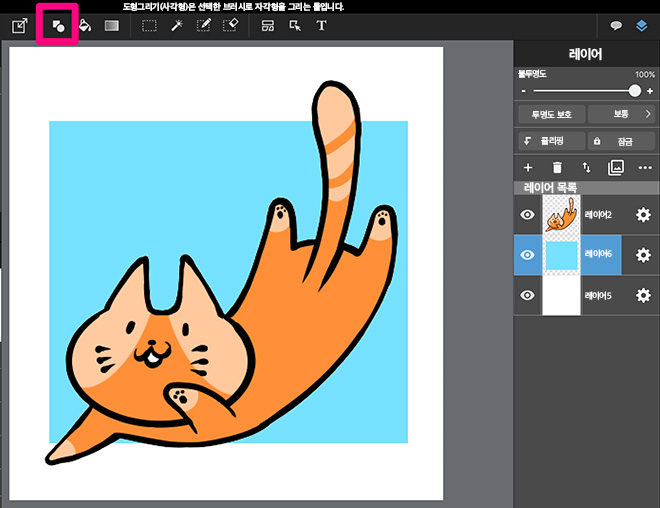
② 브러시 목록에서「뭉글뭉글 수채」브러시를 선택하고 ①에서 그린 사각형과 겹치듯이 이번에는「도형 브러시」툴로 사각형을 그립니다. 브러시 사이즈를 크게하면 보다 몽글몽글한 느낌이 납니다.
(「뭉글뭉글 수채」브러시는 클라우드 브러시입니다. 다운로드해서 이용해주세요)
몽글몽글한 배경완성입니다! 취향대로 여백에 별이나 하트 등 도형과 글자를 그려넣을 수도 있습니다.
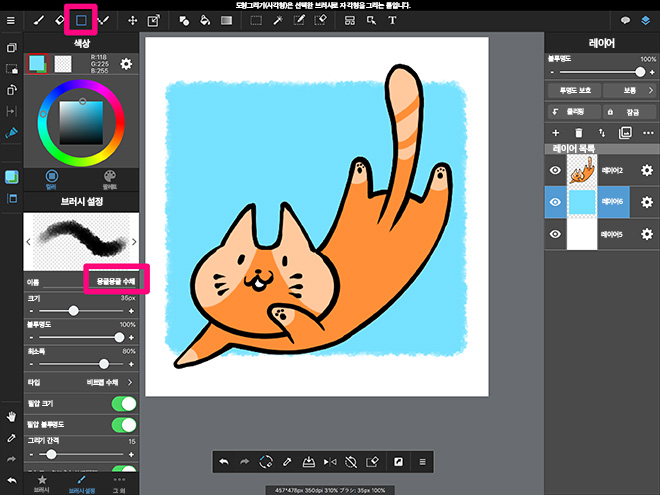
그림자 느낌 배경
① 레이어를 복제합니다. 레이어를 부위별로 나눴을 때는 먼저 가장 아래에 신규 레이어를 만듭니다. 그 후 선택범위에서「자동선택」툴로 여백을 선택해서 반전하고 색을 채웁니다.
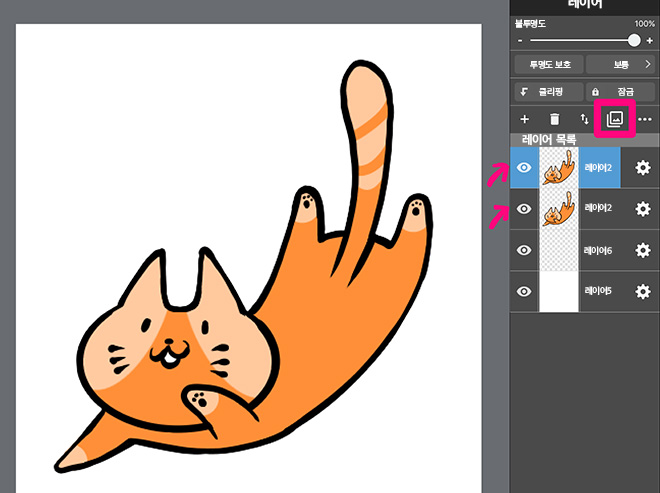
②아래에 있는 레이어를「투명도를 보호」하고 원하는 색으로 채웁니다.
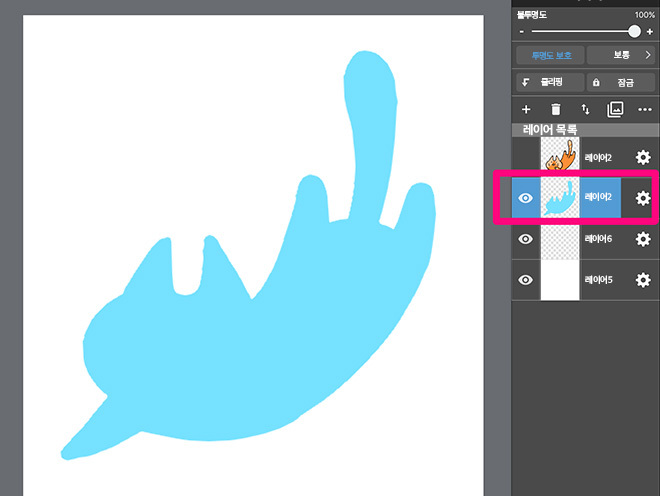
③「이동」툴로 원하는대로 아래 그림에서 조금 어긋나게합니다.
이렇게 그림자 느낌 배경 완성입니다!
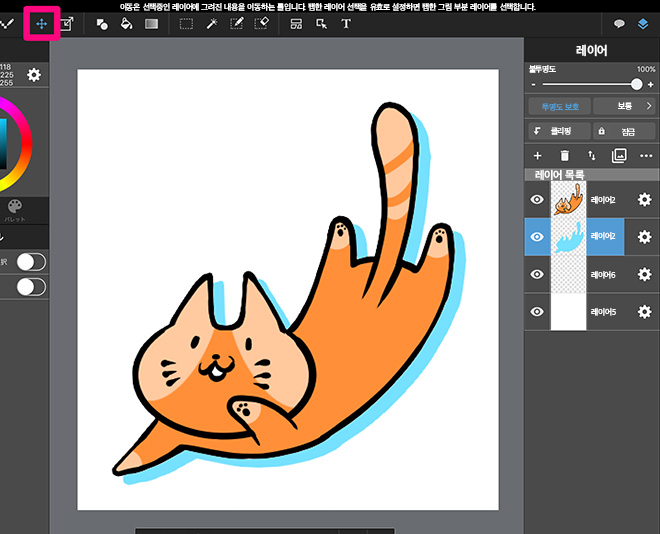
도트 배경
①2손가락으로 조작하거나 표시 메뉴에서 캔버스를 적당히 회전시킵니다. 선택툴을 선택해서 적당히 범위를 선택합니다. 이번엔 사각형으로 만들었지만 타원이나 다각형으로도 물론 가능합니다.
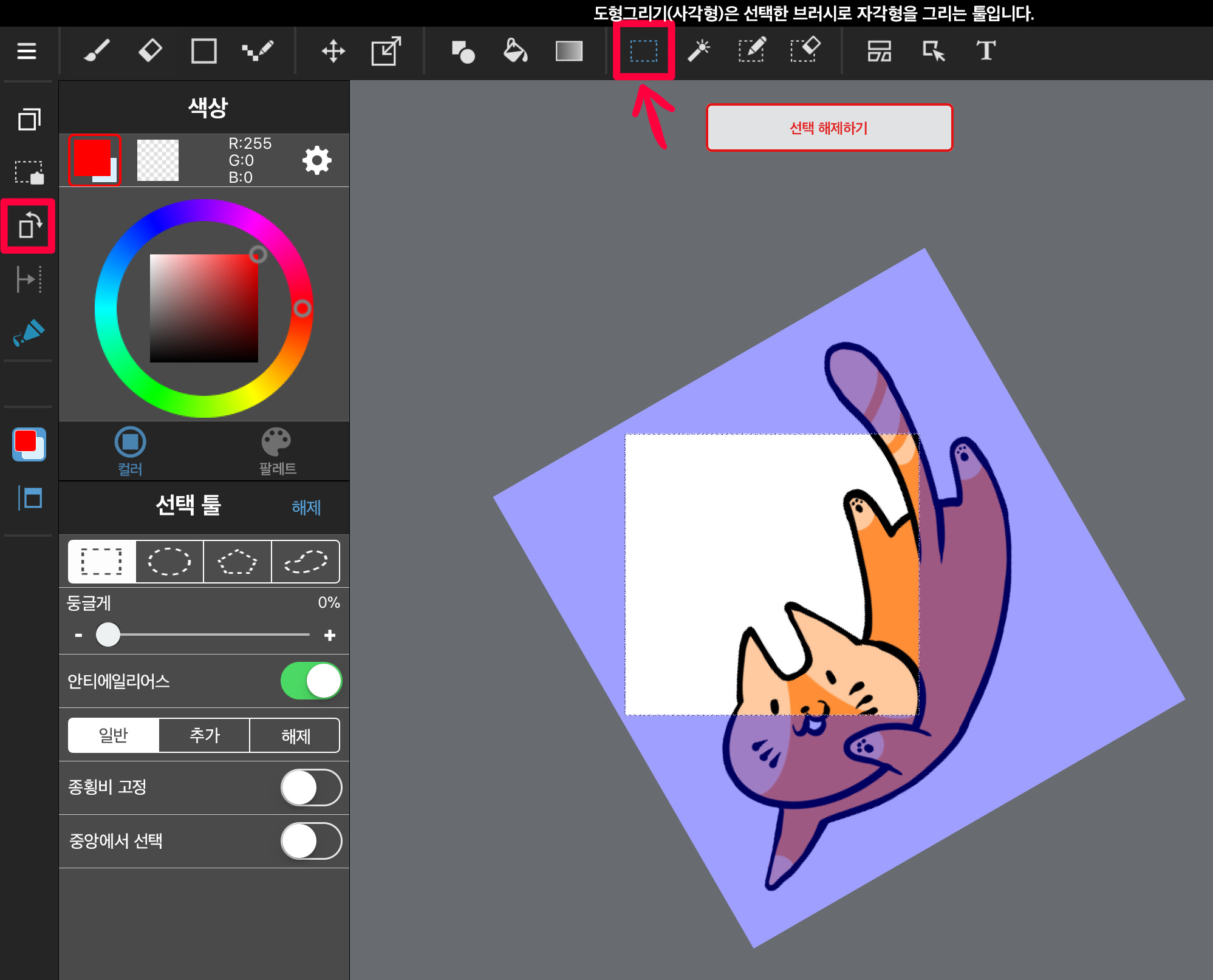
② 브러시 목록에서 클라우드 브러시「그라데이션 도트」를 선택하고 원하는 색으로 선택 범위 안에 그라데이션 도트를 그립니다. 선택범위를 해제하면 완성입니다!
이번에는 ① 사각형으로 사각형을 하나 더 추가해 두개의 사각형으로 배경을 그렸습니다.「그라데이션 도트」를 사용할 때는 배경이 세로로 길게하는 것만 주의합시다. 그라데이션이 보다 깔끔하게 보입니다.
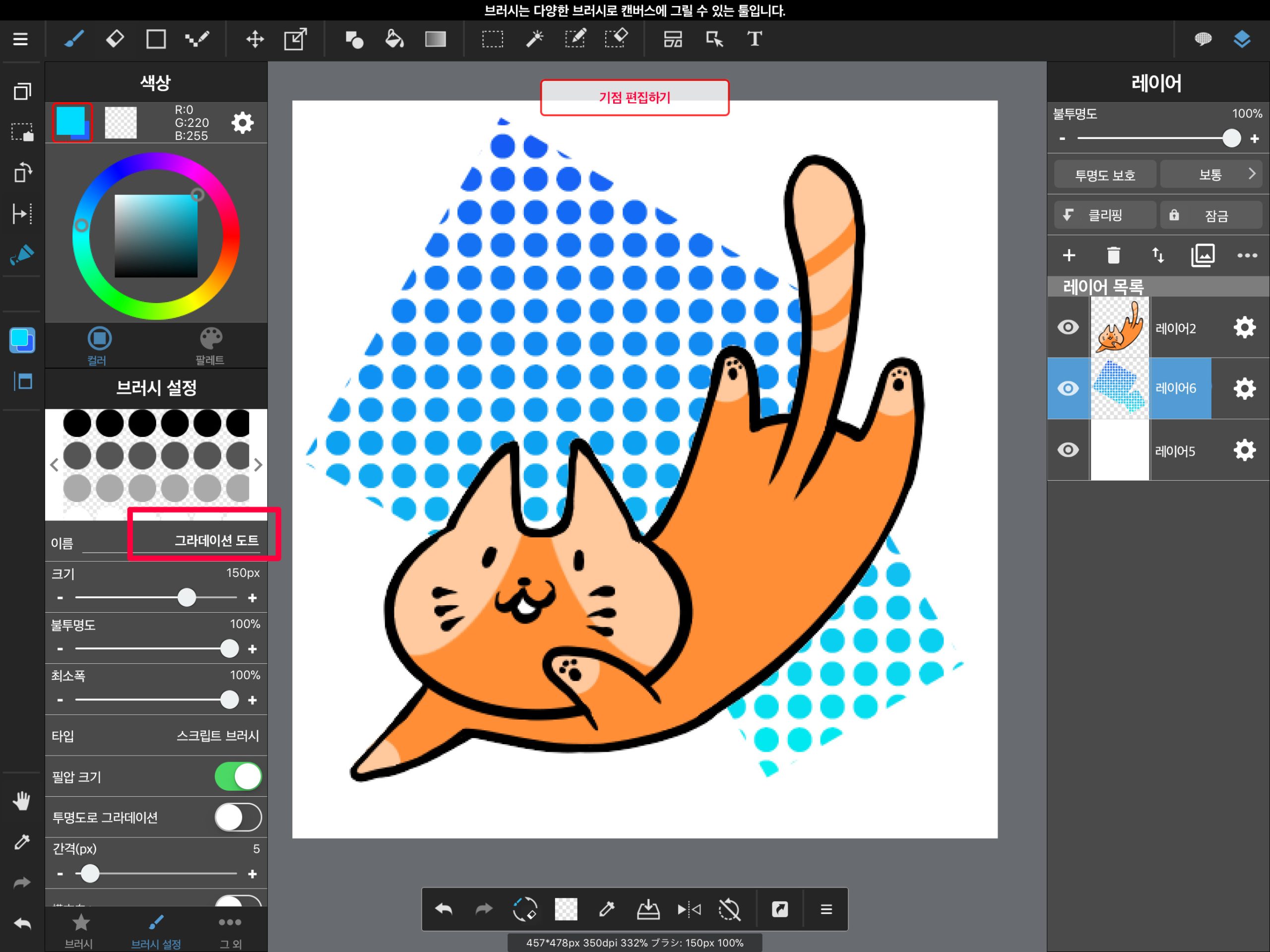
멋진 계열
다음은 이 남성 일러스트로 멋있는 분위기의 배경을 소개하겠습니다.

스트릿 느낌 배경
클라우드 브러시「스플래터」로 적당히 색을 퍼트립니다. 캐릭터 색과 같은 계열 색 혹은 보색으로 하면 통일감이 생깁니다. 오늘은 눈동자와 머리색에 맞춘 색을 골랐습니다.
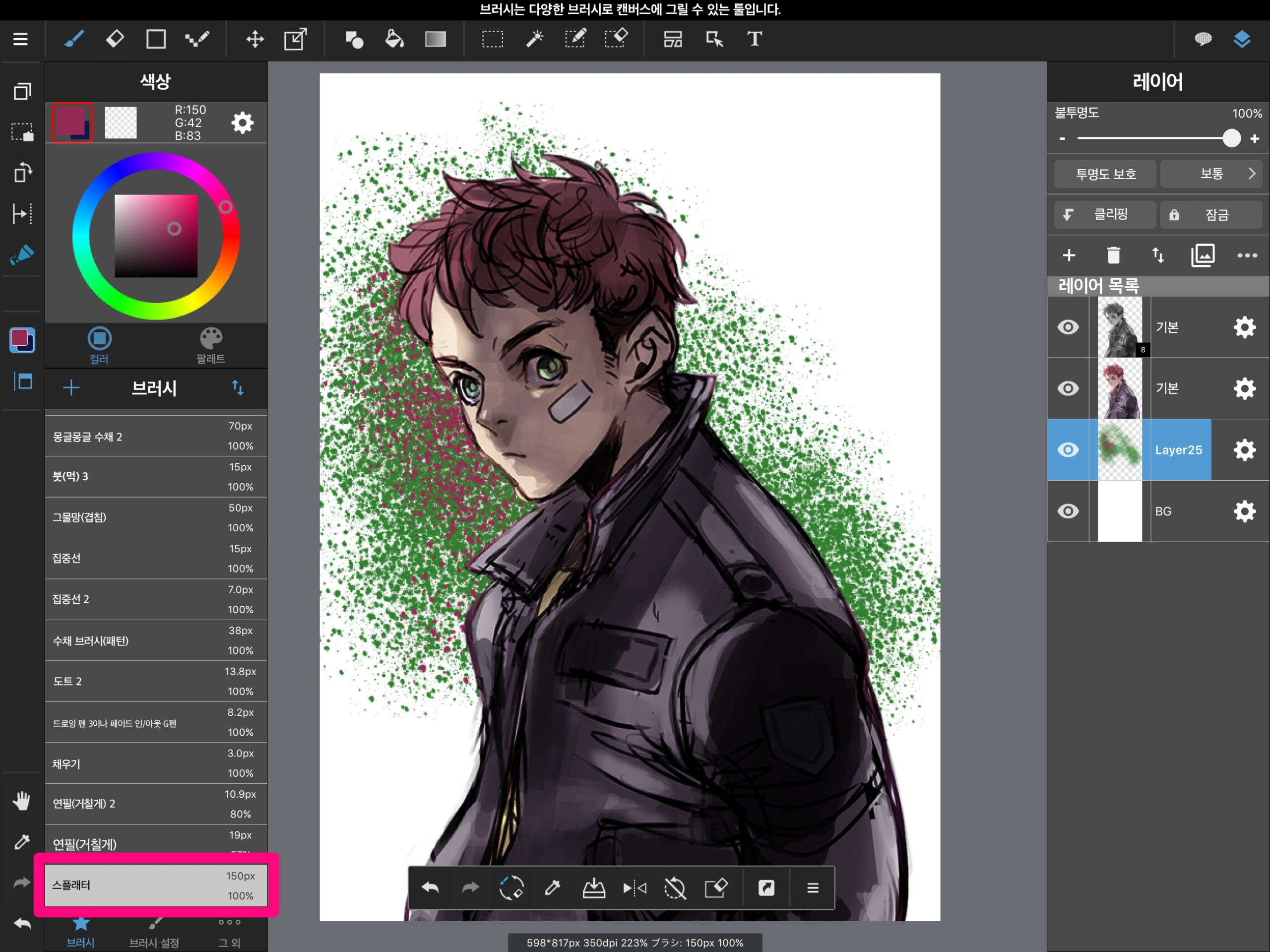
심플한 배경
도형 채우기 툴로 도형을 그립니다. 멋있는 분위기 일러스트이기 때문에 비교적 심플하게합니다.
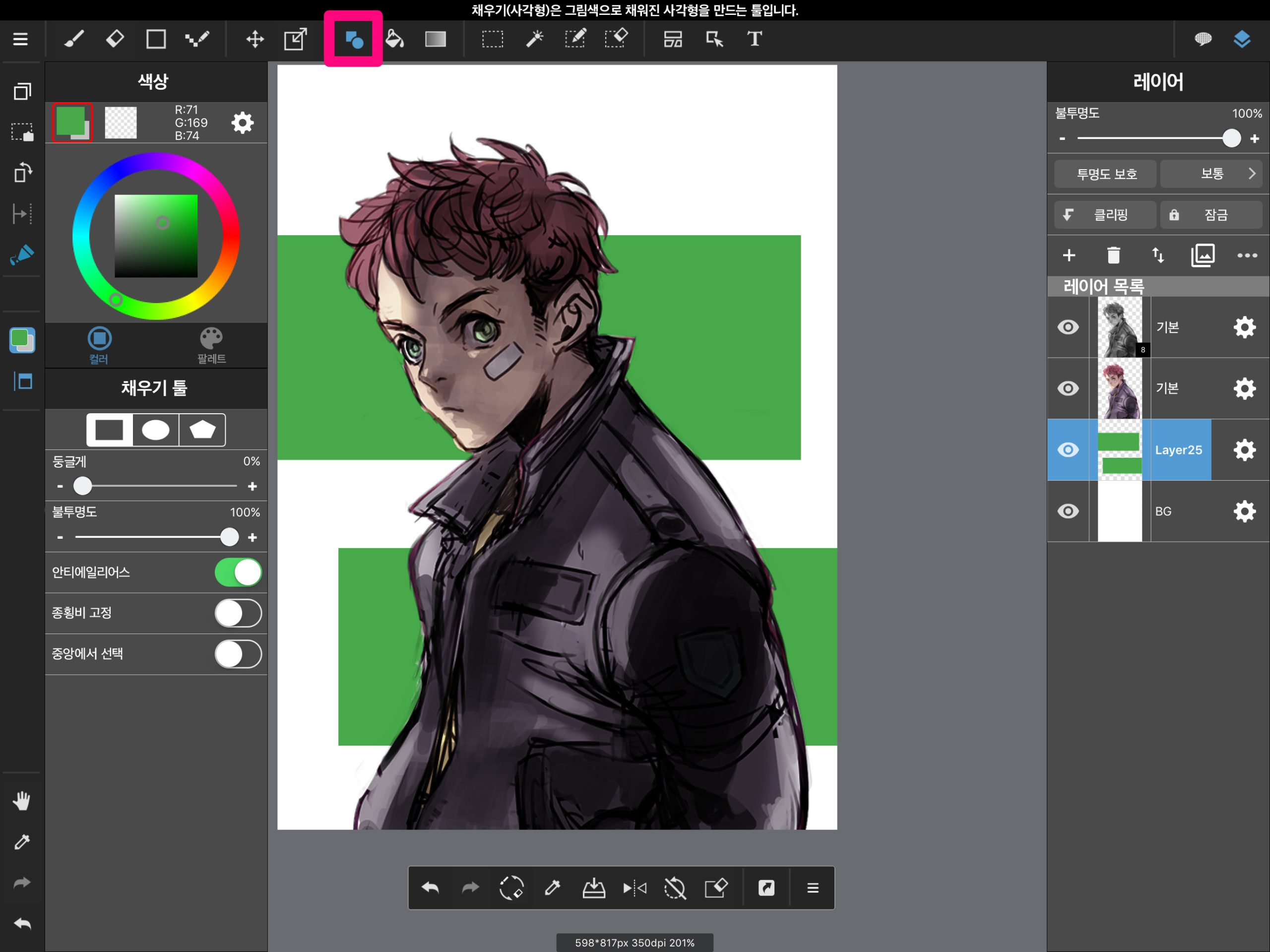
글자 배경
텍스트 툴로 글자를 넣습니다. 캔버스에서 삐져나갈 정도로 큰 텍스트로하면 특별한 의미가 없는 단어라도 괜찮아요.
응용하면 동인지 표지에도 사용할 수 있어요.
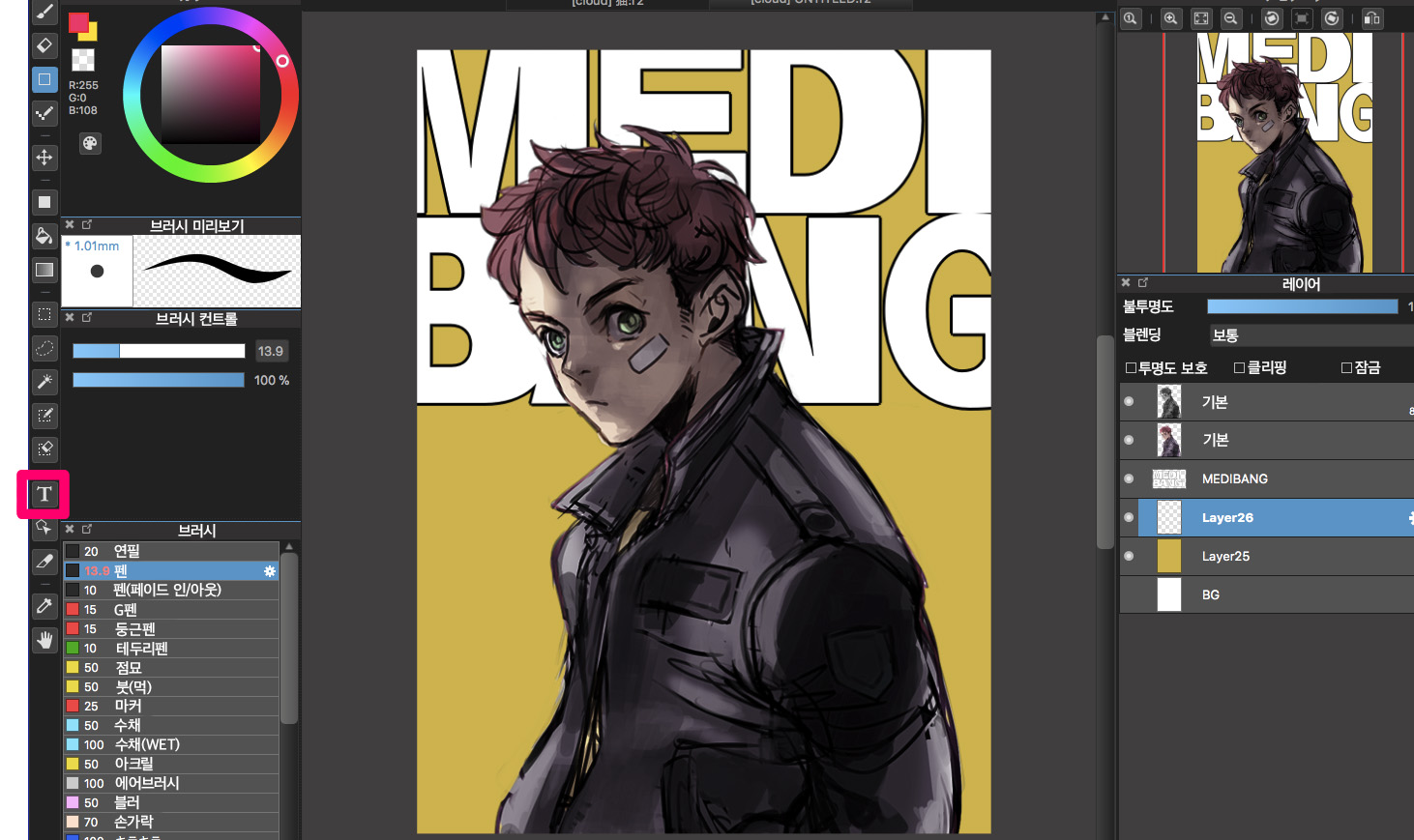
어떠셨어요?
일러스트 마무리에 참고가되면 좋겠습니다.
\ We are accepting requests for articles on how to use /
























